Når du skal oprette indhold, herunder tekst, billeder, film og andre medier, har du en række forskellige værktøjer til rådighed i easynet CMS. Du kan enten skrive direkte i et afsnit eller kopiere teksten fra et andet dokument.
OBS! Hvis du har din tekst i et andet tesktbehandlingsprogram, fx. Word, kan du risikere, at der kommer formatering med fra dette program når du kopierer din tekst ind. Derfor kan du, med fordel, formatere din tekst til råtekst (denne funktion er bl.a. tilgængelig i Word) inden du kopiere teksten ind i easynet CMS.
TYPOGRAFI / SKRIFTTYPE
I dropdown-menuen typografi, finder du en liste med alle de skrifttyper, der er tilgængelige. De er vises både med udseende (størrelse og farve) og navn, fx. Overskrift. For at vælge en skrift på en tekst, markerer du den ønskede tekst og vælger en skrifttype fra dropdow-menuen.

INDSÆT LINK PÅ TEKST
Du kan oprette 5 forskellige links på en tekst - du vil sandsynligvis kun skulle bruge de 4 første. Du starter med at markere den ønskede tekst med musen og herefter klikker på kæde-ikonet. Du kan også trykke på ikonet først og skrive link-teksten ind i feltet "Tekst". Linket bliver derefter placeret hvor musen var placeret inden du begyndte.
TIP! Skal du oprette mange links, kan det være en god idé at gemme siden (diskette-ikonet) efter HVERT link. Link-funktionen kan have svært ved at registrere et link, hvis siden ikke er opfrisket.

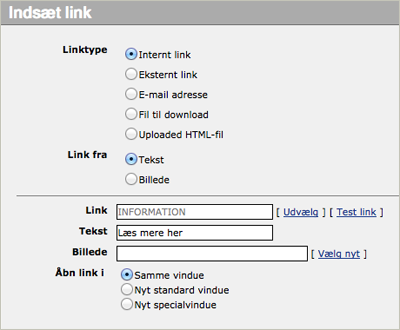 |
|
Der er to typer af henvisningslinks - et internt og et eksternt.
Interne links forbinder siderne, der er tilgængelige i systemet. Du kan fx. linke til kontaktsiden fra et link. Klik på udvælg - herefter åbnes en pop-up med en sideoversigt magen til den oversige du ser i venstre side af easynet CMS (sektioner, din menu og andre sider). Under "Åben link i", vælg "samme vindue".
Eksterne links kan være links til andre hjemmesider: her anføres URL'en (fx. www.easynet.dk) i feltet "Link". Under "Åben link i", vælg "nyt standard vindue".
|
|
|
|
TIP! Bruger du interne links, vælg "samme vindue". Bruger du eksterne links, vælg "nyt standard vindue" - så sikrer du, at de besøgende ikke uden videre ledes væk fra din hjemmeside.
|
|
|
 |
|
Endvidere er det også muligt at oprette links til mailadresser og fil til download.
Et link til en mailadresse vil, som udgangspunkt, åbne en blank mail i dit mailprogram med den anførte mailadresse i modtagerfeltet. Tekst og mailadresse behøver ikke være den samme.
Har du en PDF eller billeder i høj opløsning, kan det være en god idé at lave links til download, hvor besøgende kan hente filer ned lokalt.
Begge typer skal sættes til at åbne i et nyt standard vindue.
|
FARVE OG FREMHÆVNING
Vil du ændre farven eller fremhæve en tekst, kan du benytte de to muligheder: tekstfarve og baggrundsfarve. Markér den ønskede tekst og klik på det ikon, du ønsker at bruge. Brug disse funktioner med omtanke, da disse overskriver de standarder, som original-skrifter bruger. Vil du generelt bruge en rød skrift, bør der oprettes en ny.
Eksempel på de to funktioner: Her er en tekst med tekstfarve og her er en tekst med baggrundsfarve (highlight).

FED, KURSIV, UNDERSTREG OG ANDEN FORMATERING
Vil du gøre en tekst fed, kursiv, understreg, gennemstreg eller bruge hævede og sænkede tal, fx. m2, bruges de anviste funktioner herunder. Du kan ligeledes indsætte specialtegn og symboler ved at klikke på omega-ikonet.

PUNKTOPSTILLING OG JUSTERING
For at lave en punktopstilling med "bullets" eller tal, en indrykning og/eller udrykning af teksten (tager udgangspunkt i tekstens oprindelige margin), brug nedenstående ikoner. Du kan også lave din tekst venstre-, højre- og midterstillet ved brug af justeringsikonerne i værktøjslinjen.

|